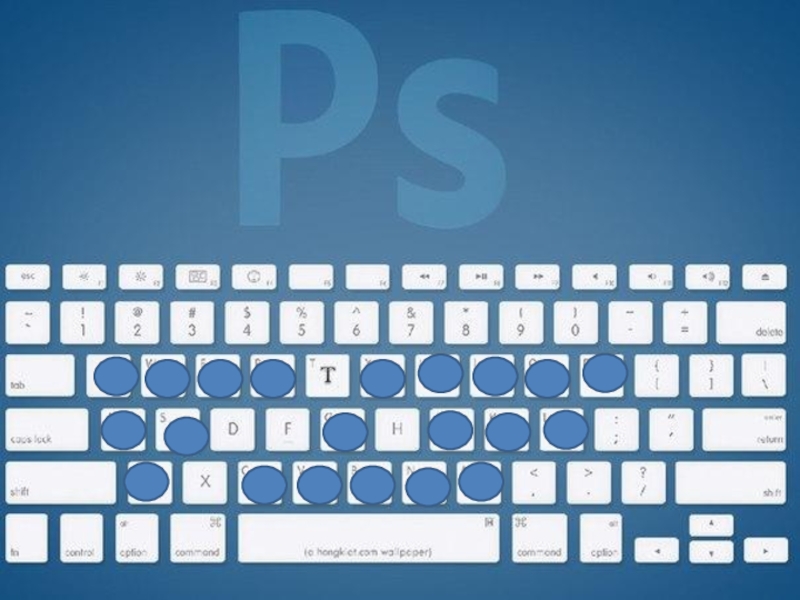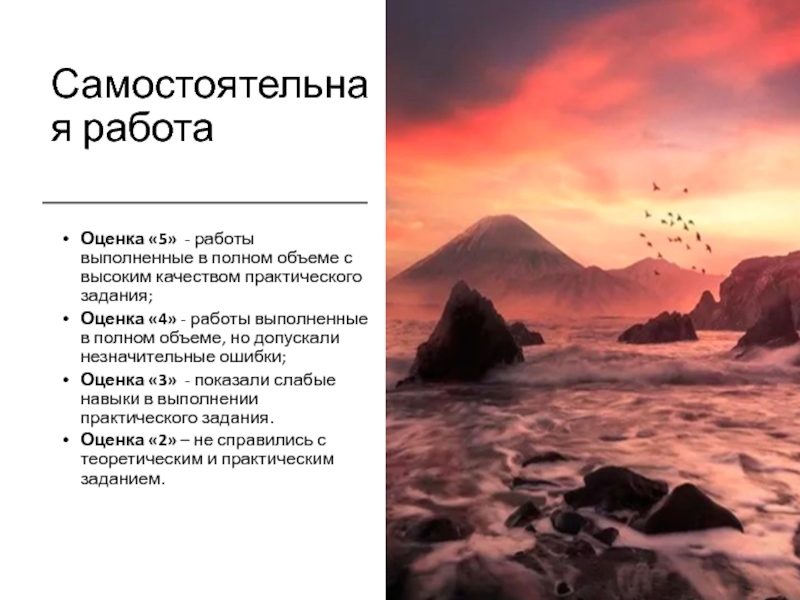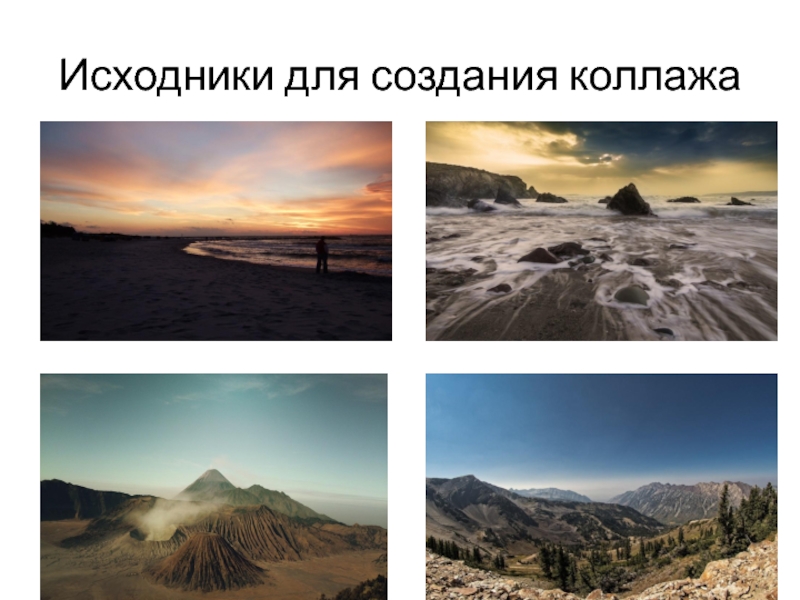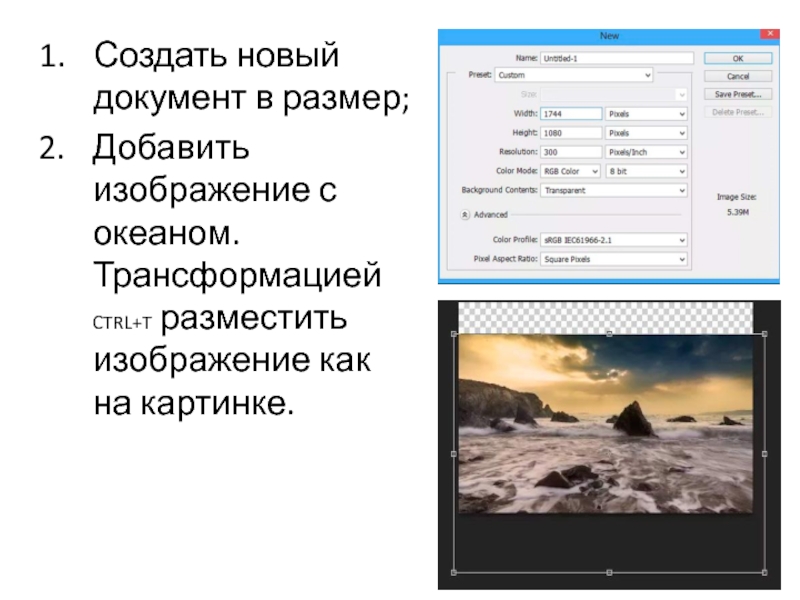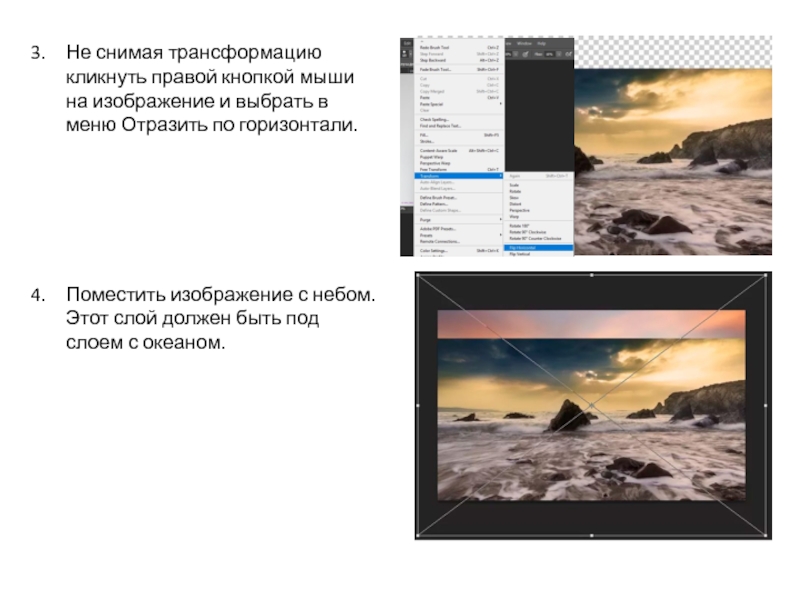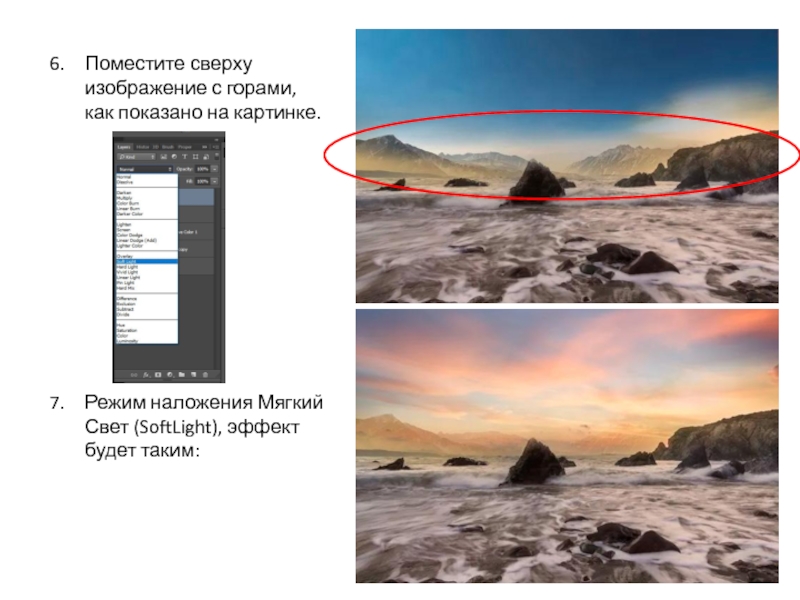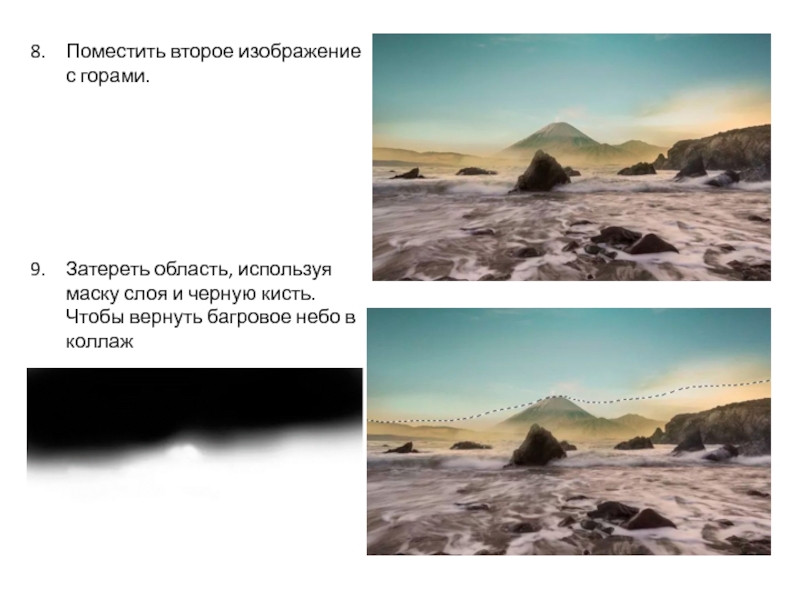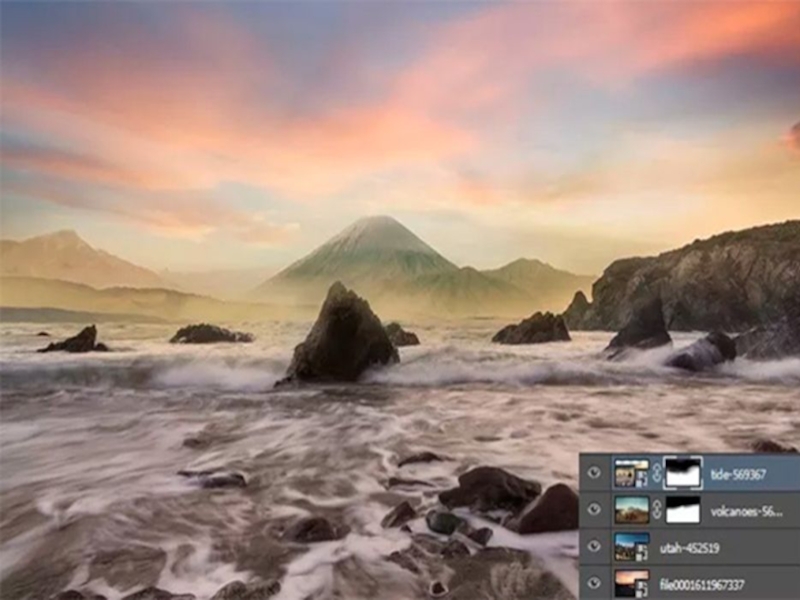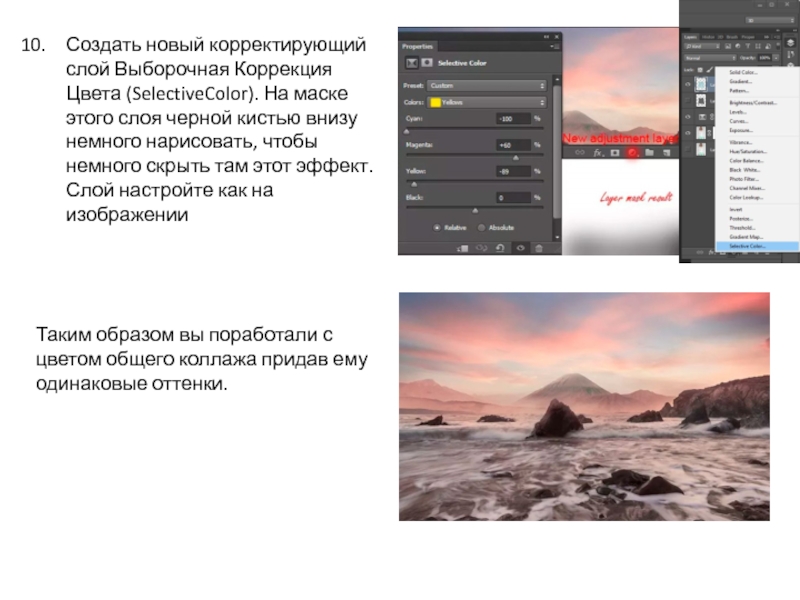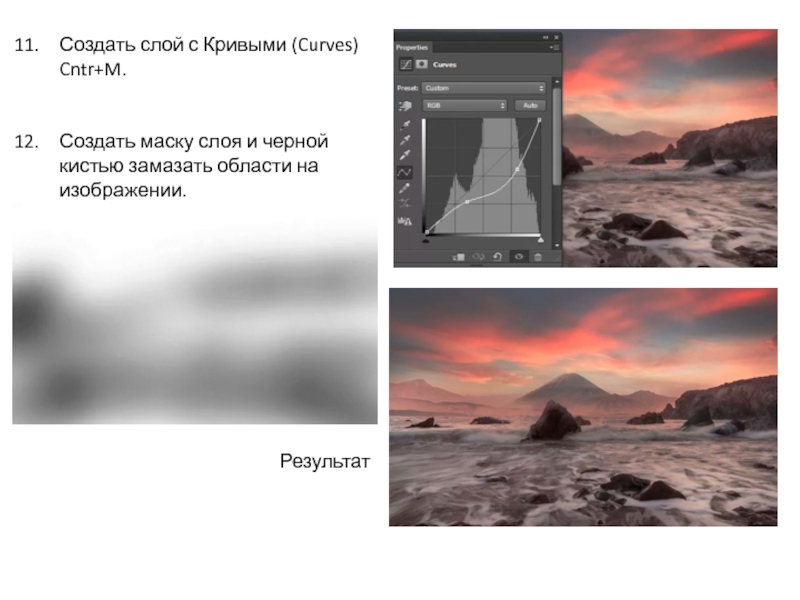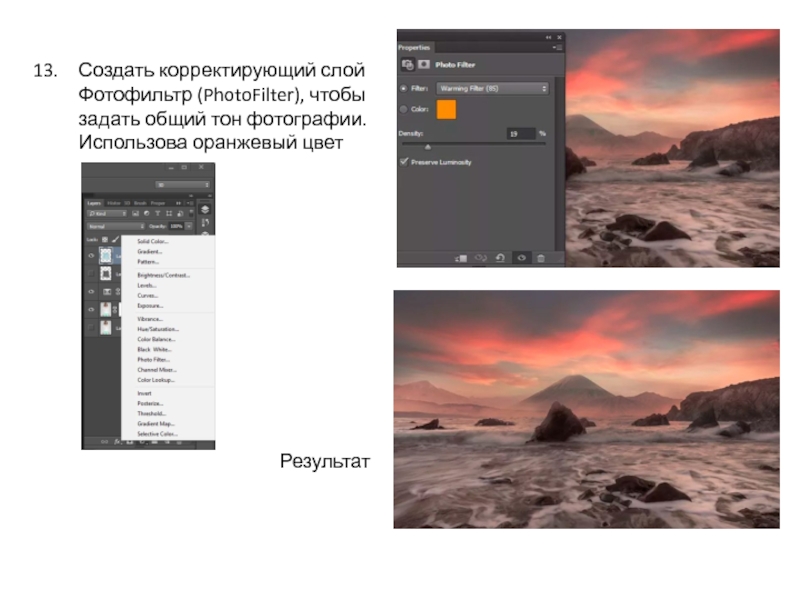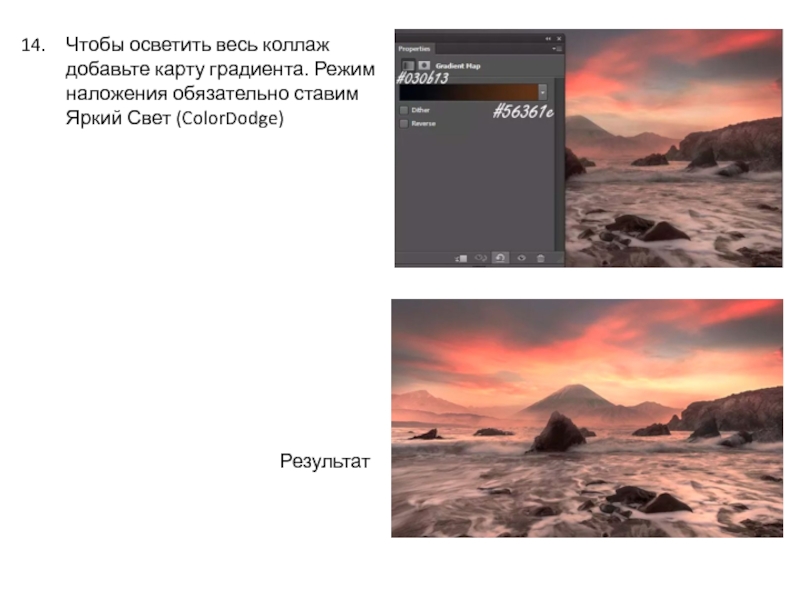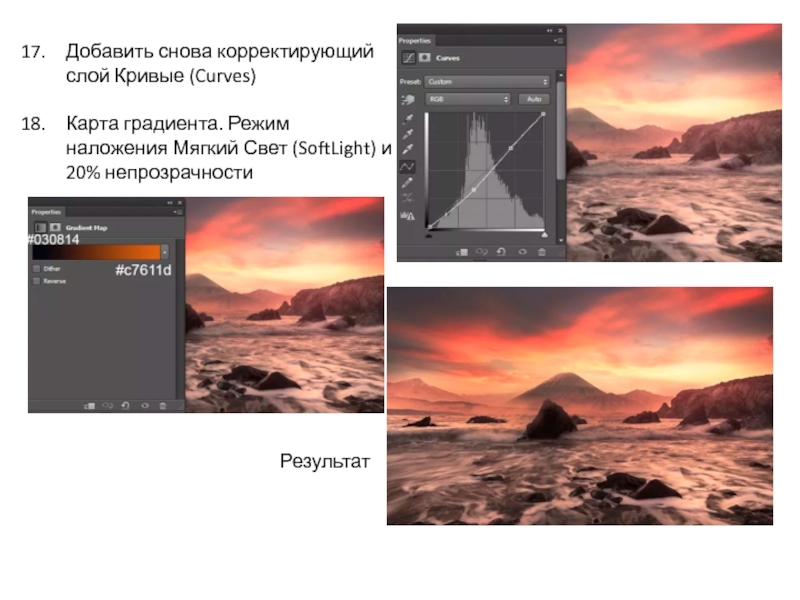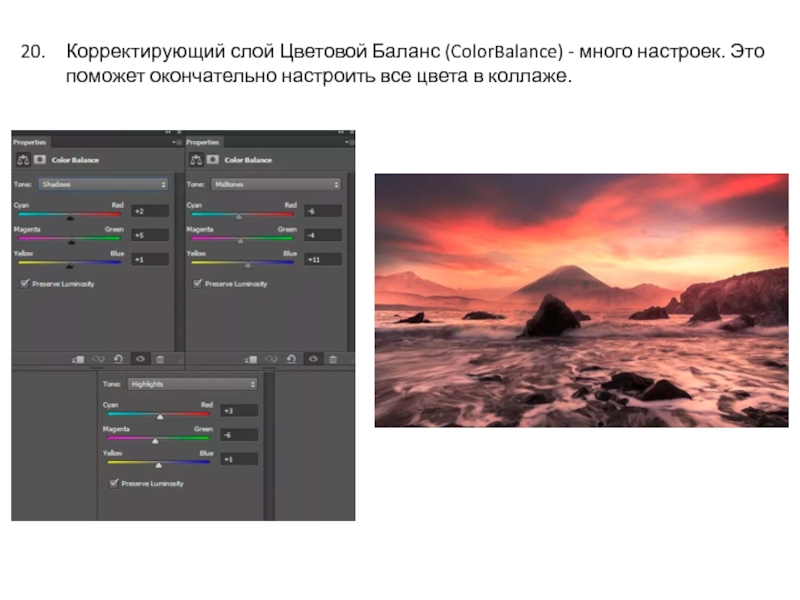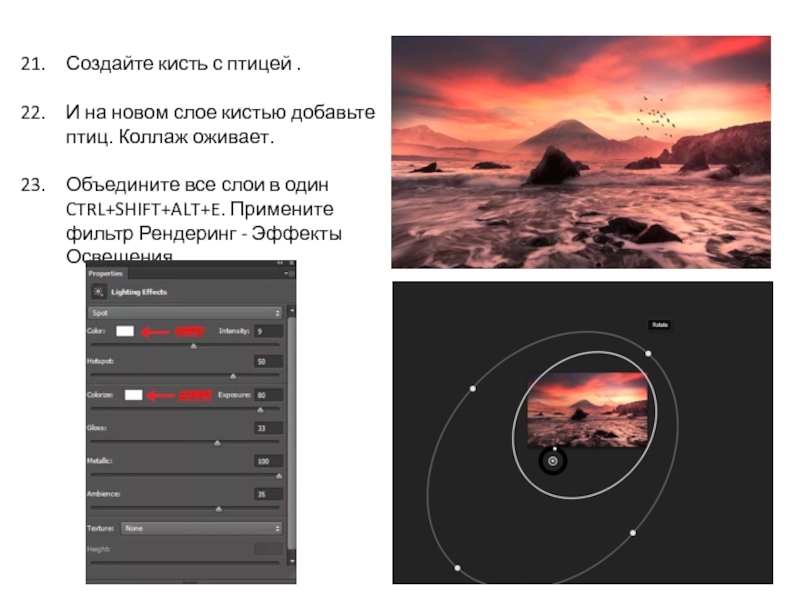используя несколько фотографий
- Главная
- Разное
- Образование
- Спорт
- Естествознание
- Природоведение
- Религиоведение
- Французский язык
- Черчение
- Английский язык
- Астрономия
- Алгебра
- Биология
- География
- Геометрия
- Детские презентации
- Информатика
- История
- Литература
- Математика
- Музыка
- МХК
- Немецкий язык
- ОБЖ
- Обществознание
- Окружающий мир
- Педагогика
- Русский язык
- Технология
- Физика
- Философия
- Химия
- Шаблоны, фоны, картинки для презентаций
- Экология
- Экономика
Презентация, доклад по МДК 01.01 Обработка отраслевой информации на тему Создание коллажа
Содержание
- 1. Презентация по МДК 01.01 Обработка отраслевой информации на тему Создание коллажа
- 2. План урока:Быстрая маска;Алгоритм работы с Быстрой маской.Градиент с быстрой маской.
- 3. Повторение пройденной темы:Для чего предназначен инструмент Маска?
- 4. Слайд 4
- 5. Как создать слияние двух фотографий? И получить такой результат?Работа у доски
- 6. Самостоятельная работаОценка «5» - работы выполненные в
- 7. Исходники для создания коллажа
- 8. Создать новый документ в размер;Добавить изображение с океаном. Трансформацией CTRL+T разместить изображение как на картинке.
- 9. Не снимая трансформацию кликнуть правой кнопкой мыши
- 10. Заменить небо. Для этого надо очистить изображение
- 11. Поместите сверху изображение с горами, как показано
- 12. Поместить второе изображение с горами. Затереть область,
- 13. Слайд 13
- 14. Создать новый корректирующий слой Выборочная Коррекция Цвета
- 15. Создать слой с Кривыми (Curves) Cntr+M. Создать маску слоя и черной кистью замазать области на изображении.Результат
- 16. Создать корректирующий слой Фотофильтр (PhotoFilter), чтобы задать общий тон фотографии. Использова оранжевый цветРезультат
- 17. Чтобы осветить весь коллаж добавьте карту градиента. Режим наложения обязательно ставим Яркий Свет (ColorDodge)Результат
- 18. Создать солнце. Создать новый слой (CTRL+SHIFT+N), установить
- 19. Добавить снова корректирующий слой Кривые (Curves)Карта градиента. Режим наложения Мягкий Свет (SoftLight) и 20% непрозрачностиРезультат
- 20. Корректирующий слой Цветовой Баланс (ColorBalance) - много настроек. Это поможет окончательно настроить все цвета в коллаже.
- 21. Создайте кисть с птицей .И на новом
- 22. Слайд 22
План урока:Быстрая маска;Алгоритм работы с Быстрой маской.Градиент с быстрой маской.
Слайд 1Создавание пейзажного коллажа в редакторе Photoshop
Цель: научиться создавать пейзаж в Photoshop,
Слайд 3Повторение пройденной темы:
Для чего предназначен инструмент Маска?
Каков алгоритм работы с
инструментом Маска?
Каков алгоритм работы с инструментом Ластик?
Какие виды инструмента ластика вы знаете?
Каков алгоритм работы инструмента Волшебный ластик?
Каков алгоритм работы с инструментом Ластик?
Какие виды инструмента ластика вы знаете?
Каков алгоритм работы инструмента Волшебный ластик?
Слайд 6Самостоятельная работа
Оценка «5» - работы выполненные в полном объеме с высоким
качеством практического задания;
Оценка «4» - работы выполненные в полном объеме, но допускали незначительные ошибки;
Оценка «3» - показали слабые навыки в выполнении практического задания.
Оценка «2» – не справились с теоретическим и практическим заданием.
Оценка «4» - работы выполненные в полном объеме, но допускали незначительные ошибки;
Оценка «3» - показали слабые навыки в выполнении практического задания.
Оценка «2» – не справились с теоретическим и практическим заданием.
Слайд 8Создать новый документ в размер;
Добавить изображение с океаном. Трансформацией CTRL+T разместить
изображение как на картинке.
Слайд 9Не снимая трансформацию кликнуть правой кнопкой мыши на изображение и выбрать
в меню Отразить по горизонтали.
Поместить изображение с небом. Этот слой должен быть под слоем с океаном.
Поместить изображение с небом. Этот слой должен быть под слоем с океаном.
Слайд 10Заменить небо. Для этого надо очистить изображение неба на слое с
океаном и будет видно другое небо - Багровое. Добавьте маску слоя на изображение с океаном. Черной кисть мягкой закрасьте выделенную область.
Вот так будет выглядеть маска
Вот так будет выглядеть маска
А таким будет результат. Работайте аккуратно, чтобы кусочки от прошлого неба не остались и не засоряли пейзаж
Слайд 11Поместите сверху изображение с горами, как показано на картинке.
Режим наложения
Мягкий Свет (SoftLight), эффект будет таким:
Слайд 12Поместить второе изображение с горами.
Затереть область, используя маску слоя и
черную кисть. Чтобы вернуть багровое небо в коллаж
Слайд 14Создать новый корректирующий слой Выборочная Коррекция Цвета (SelectiveColor). На маске этого
слоя черной кистью внизу немного нарисовать, чтобы немного скрыть там этот эффект. Слой настройте как на изображении
Таким образом вы поработали с цветом общего коллажа придав ему одинаковые оттенки.
Таким образом вы поработали с цветом общего коллажа придав ему одинаковые оттенки.
Слайд 15Создать слой с Кривыми (Curves) Cntr+M.
Создать маску слоя и черной
кистью замазать области на изображении.
Результат
Слайд 16Создать корректирующий слой Фотофильтр (PhotoFilter), чтобы задать общий тон фотографии. Использова
оранжевый цвет
Результат
Слайд 17Чтобы осветить весь коллаж добавьте карту градиента. Режим наложения обязательно ставим
Яркий Свет (ColorDodge)
Результат
Слайд 18Создать солнце. Создать новый слой (CTRL+SHIFT+N), установить цвет кисти #612828 и
нарисовать пятно как на рисунке
Режим наложения слоя меняем на Линейный Осветлитель (LinearDodge), непрозрачность 55%
Режим наложения слоя меняем на Линейный Осветлитель (LinearDodge), непрозрачность 55%
Слайд 19Добавить снова корректирующий слой Кривые (Curves)
Карта градиента. Режим наложения Мягкий Свет
(SoftLight) и 20% непрозрачности
Результат
Слайд 20Корректирующий слой Цветовой Баланс (ColorBalance) - много настроек. Это поможет окончательно
настроить все цвета в коллаже.
Слайд 21Создайте кисть с птицей .
И на новом слое кистью добавьте птиц.
Коллаж оживает.
Объедините все слои в один CTRL+SHIFT+ALT+E. Примените фильтр Рендеринг - Эффекты Освещения
Объедините все слои в один CTRL+SHIFT+ALT+E. Примените фильтр Рендеринг - Эффекты Освещения